多线PCC后端口映射
映射端口:介绍端口映射的作用及其配置

采⽤端⼝映射(PortMapping)的⽅法,可以实现从Internet到局域内部机器的特定端⼝服务的访问。
例如,你所使⽤的机⼦处于⼀个连接到Internet的局域内,你在机⼦上所开的所有服务(如FTP),默认情况下外界是访问不了的。
这是因为你机⼦的IP是局域内部IP,⽽外界能访问的只有你所连接的服务器的IP,由于整个局域在Internet上只有⼀个真正的IP地址,⽽这个IP地址是属于局域中服务器独有的。
所以,外部的Internet登录时只可以找到局域中的服务器,那你提供的服务当然是不起作⽤的。
所以解决这个问题的⽅法就是采⽤PM了。
端⼝映射在思科设备的配置: [pre]router(config)#ip nat inside source static tcp 10.10.10.1 22 210.10.8.1 22 extendable router(config)#ip nat inside source static tcp 10.10.10.2 80 210.10.8.1 80 extendable [/pre]映射端⼝:路由器端⼝映射的原理及设置⽅法介绍 端⼝映射其实就是我们常说的NAT地址转换的⼀种,其功能就是把在公的地址转翻译成私有地址,采⽤路由⽅式的ADSL 宽带路由器拥有⼀个动态或固定的公IP,ADSL直接接在HUB或交换机上,所有的电脑共享上。
这时ADSL的外部地址只有⼀个,⽐如61.177.0.7。
⽽内部的IP是私有地址,⽐如ADSL设为192.168.0.1,下⾯的电脑就依次设为192.168.0.2到192.168.0.254。
在宽带路由器上如何实现NAT功能呢?⼀般路由器可以采⽤虚拟服务器的设置和开放主机(DMZ Host)。
虚拟服务器⼀般可以由⽤户⾃⼰按需定义提供服务的不同端⼝,⽽开放主机是针对IP地址,取消防⽕墙功能,将局域的单⼀IP地址直接映射到外部IP之上,⽽不必管端⼝是多少,这种⽅式只⽀持⼀台内部电脑。
DMZ、端口映射(通用)
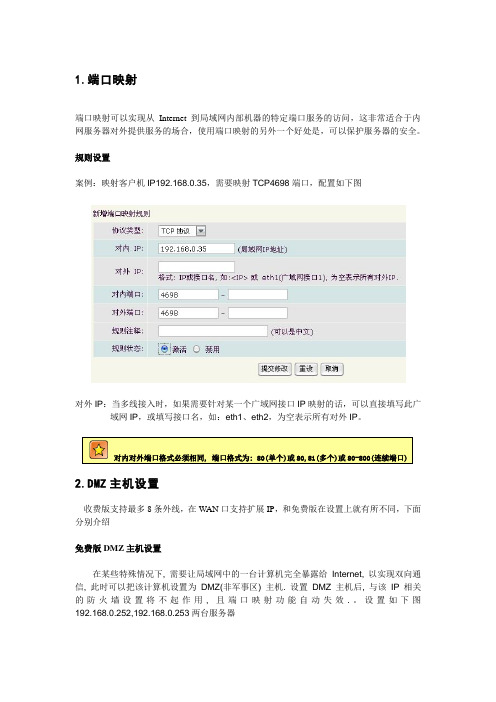
1.端口映射
端口映射可以实现从Internet 到局域网内部机器的特定端口服务的访问,这非常适合于内网服务器对外提供服务的场合,使用端口映射的另外一个好处是,可以保护服务器的安全。
规则设置
案例:映射客户机IP192.168.0.35,需要映射TCP4698端口,配置如下图
对外IP:当多线接入时,如果需要针对某一个广域网接口IP映射的话,可以直接填写此广域网IP,或填写接口名,如:eth1、eth2,为空表示所有对外IP。
2.DMZ主机设置
收费版支持最多8条外线,在W AN口支持扩展IP,和免费版在设置上就有所不同,下面分别介绍
免费版DMZ主机设置
在某些特殊情况下, 需要让局域网中的一台计算机完全暴露给Internet, 以实现双向通信, 此时可以把该计算机设置为DMZ(非军事区) 主机. 设置DMZ 主机后, 与该IP 相关的防火墙设置将不起作用, 且端口映射功能自动失效.。
设置如下图192.168.0.252,192.168.0.253两台服务器
收费版DMZ主机设置
在某些特殊情况下, 需要让局域网中的某台计算机完全暴露给Internet, 以实现双向通信, 此时可以把该计算机设置为DMZ(非军事区) 主机. 如果您有多个广域网IP, 可以分别为每个IP 指定相应的DMZ 主机。
首先启动DMZ功能,新增DMZ主机,如下图
DMZ IP 局域网IP地址
对外IP WAN口IP,或者WAN口扩展IP,为空表示所有对外IP
设置完毕,提交修改,如果还有更多的DMZ主机需要设置,继续新增即可。
端口映射

计算机术语
01 简介
03 术语
目录
02 实现目的 04 分类
05 应用
07 如何进行
目录
06 与端口转发 08 能否提高速
端口映射是NAT的一种,功能是把在公的转翻译成私有,采用路由方式的ADSL宽带路由器拥有一个动态或固 定的公IP,ADSL直接接在HUB或交换机上,所有的电脑共享上。
动态端口映射其实也就是NAT关的工作方式 。
静态端口映射:就是在NAT关上开放一个固定的端口,然后设定此端口收到的数据要转发给内哪个IP和端口, 不管有没有连接,这个映射关系都会一直存在。就可以让公主动访问内的一台电脑 。
应用
WinRoute P个工作于NAT(络翻译)方式的Internet共享软件。它本身自带了端口映射功能 。
与端口转发
端口映射与端口转发,用于发布防火墙内部的服务器或者防火墙内部的客户端计算机,有的路由器也有端口 映射与端口转发功能。端口映射与端口转发实现的功能类似,但又不完全一样。端口映射是将外的一个端口完全 映射给内一个的指定端口,而端口转发是将发往外的一个端口的通信完全转发给内一个的指定端口。端口映射可 以实现外到内和内到外双向的通信,而端口转发只能实现外到内的单向通信 。
端口映射协议定义RPC络服务,这种络服务为基于RPC的客户机提供标准方法,以便能够査找由服务器支持的 远程基于RPC的程序的端口号。因为端口映射协议能够在提供等效端口的传输端口上执行,所以,这个协议解决 所有工作在客户机、服务器和络上的通用问题 。
实现目的
目前不少企业都已建好了内部局域,但随着互联时代的到来,仅搭建局域已经不能满足众多企业的需要,有 更多的用户需要在 Internet上发布信息,或进行信息检索,将企业内联接入 Internet已经成为众多企业的迫 切要求。但是,随着因特的迅速发展,IP短缺已成为一个十分突出的问题,企业中不可能每台电脑都拥有一个真 实的IP,所以大部分的企业用户都是通过关或代理服务器上,而内部的电脑只有一个内的IP这样做的好处虽然节 约了IP资源,但是有很多地方不方便,因为企业的络很多是要对外的,由于内的电脑采用关和代理上,本身没有 对外可访问的IP,所以造成外界无法访问这些电脑。又不能把企业的所有服务器全部放在作为代理服务器的一台 电脑上,这时候就要用到端口映射了 。
端口映射的功能有哪些
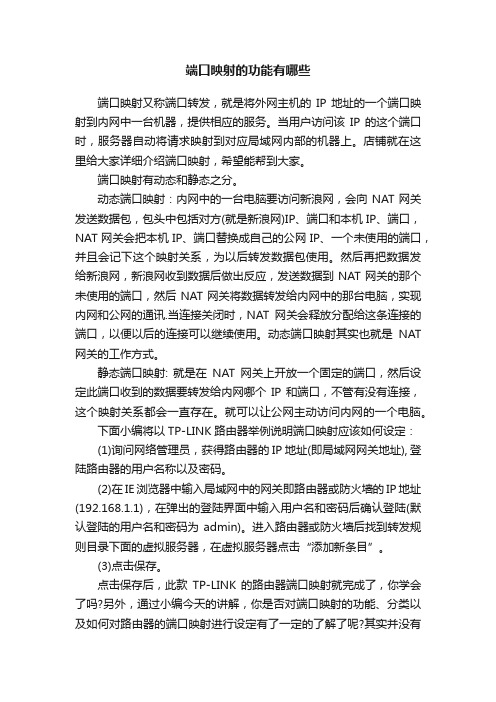
端口映射的功能有哪些端口映射又称端口转发,就是将外网主机的IP地址的一个端口映射到内网中一台机器,提供相应的服务。
当用户访问该IP的这个端口时,服务器自动将请求映射到对应局域网内部的机器上。
店铺就在这里给大家详细介绍端口映射,希望能帮到大家。
端口映射有动态和静态之分。
动态端口映射:内网中的一台电脑要访问新浪网,会向NAT网关发送数据包,包头中包括对方(就是新浪网)IP、端口和本机IP、端口,NAT网关会把本机IP、端口替换成自己的公网IP、一个未使用的端口,并且会记下这个映射关系,为以后转发数据包使用。
然后再把数据发给新浪网,新浪网收到数据后做出反应,发送数据到NAT网关的那个未使用的端口,然后NAT网关将数据转发给内网中的那台电脑,实现内网和公网的通讯.当连接关闭时,NAT网关会释放分配给这条连接的端口,以便以后的连接可以继续使用。
动态端口映射其实也就是NAT 网关的工作方式。
静态端口映射: 就是在NAT网关上开放一个固定的端口,然后设定此端口收到的数据要转发给内网哪个IP和端口,不管有没有连接,这个映射关系都会一直存在。
就可以让公网主动访问内网的一个电脑。
下面小编将以TP-LINK路由器举例说明端口映射应该如何设定:(1)询问网络管理员,获得路由器的IP 地址(即局域网网关地址), 登陆路由器的用户名称以及密码。
(2)在IE浏览器中输入局域网中的网关即路由器或防火墙的IP地址(192.168.1.1),在弹出的登陆界面中输入用户名和密码后确认登陆(默认登陆的用户名和密码为admin)。
进入路由器或防火墙后找到转发规则目录下面的虚拟服务器,在虚拟服务器点击“添加新条目”。
(3)点击保存。
点击保存后,此款TP-LINK的路由器端口映射就完成了,你学会了吗?另外,通过小编今天的讲解,你是否对端口映射的功能、分类以及如何对路由器的端口映射进行设定有了一定的了解了呢?其实并没有想象中的那么难对不对?最后,希望小编今天的讲解能为你带来帮助。
什么是端口映射?如何设置端口映射?
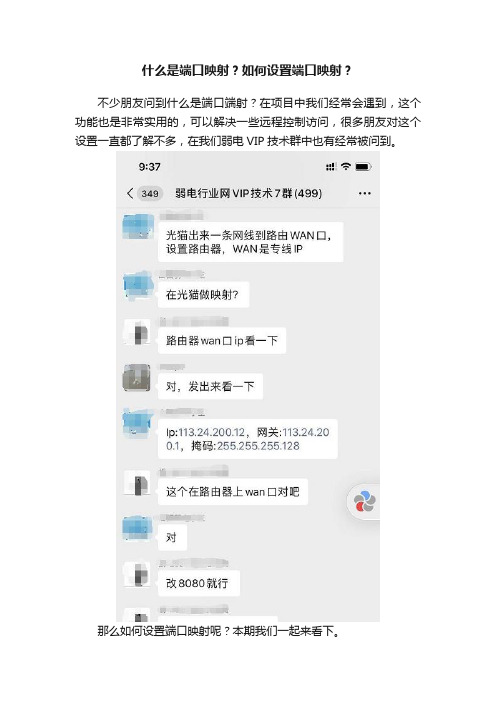
什么是端口映射?如何设置端口映射?不少朋友问到什么是端口端射?在项目中我们经常会遇到,这个功能也是非常实用的,可以解决一些远程控制访问,很多朋友对这个设置一直都了解不多,在我们弱电VIP技术群中也有经常被问到。
那么如何设置端口映射呢?本期我们一起来看下。
一、什么端口映射?端口映射:端口映射就是将内网中的主机的一个端口映射到外网主机的一个端口,提供相应的服务。
当用户访问外网IP的这个端口时,服务器自动将请求映射到对应局域网内部的机器上。
比如:我们在内网中有一台Web服务器,但是外网中的用户是没有办法直接访问该服务器的。
于是我们可以在路由器上设置一个端口映射,只要外网用户访问路由器ip的80端口,那么路由器会把自动把流量转到内网Web服务器的80端口上。
并且,在路由器上还存在一个Session,当内网服务器返回数据给路由器时,路由器能准确的将消息发送给外网请求用户的主机。
在这过程中,路由器充当了一个反向代理的作用,他保护了内网中主机的安全。
二、如何使用路由进行设置端口映射,使外网访问本地服务器映射实现外网访问本地服务器,当你的内外的内容需要外网的用户进行访问时,可以进行端口映射。
端口映射又称虚拟服务器,当内网使用私有地址时:(比如10.x.x.x/172.16.x.x/192.168.x.x)外部网络无法直接访问内网中的服务器,可通过在路由器上做端口映射,配置内网服务器的IP地址与端口,如此一来外部网络便可以访问内网服务器,从而使用内网提供的服务了。
一、如何通过路由器设置端口映射内网有100 台计算机,已经配置好一台FTP服务器,它的IP地址是10.168.1.125,如果想让外网用户也可以访问此服务器,可以点击“添加新规则”,在出现的界面做如下图所示的配置操作:如果你的公网ip地址是49.210.128.65,在映射好后,外网浏览器内输入公ip地址+端口,如外部主机输入http://49.210.128.65:8080,即可访问到内网主机所搭建的服务应用。
ros多线做端口映射脚本

正文开始,脚本在下面。
我做完ROS加VLAN ADSL多线PCC叠加设置设置后不久,网站开发小组的项目经理就找到我向我提出了需求,因为现在他们的测试服务器是放在我们办公室内网的,我们公司其它部门和其它分公司和我们办公室不是一个局域网,网站开发小组的项目经理想让我们公司的所有同事都能访问到测试服务器做用户体验度测试,想让我帮助实现,当时我一口答应下来,也觉得这是个很简单的事情,但是事情往往出人意料。
我一开始的思路是这样的,第一步就是在IP->firewall-> nat下面做基于目标的伪装,也就是映射,第二步就是要做回流让内网的客户端也能通过公网IP 访问到服务器,第三步就是做动态映射的计划任务,定时更新第一步里面的目标地址即ADSL的地址,最后一步就要用到DDNS做一个二级域名的动态解析方便同事记忆和输入。
做完以后发现需求基本满足,就是内网客户端不能通过域名访问到服务器,只能通过内网IP访问,为了精益求精,继续研究,baidu和google 上搜索了无数方法均无效,后来在一个论坛里面看到一个高人的回复内容给了我启发,于是再一次尝试配置居然成功了。
不敢独享,现在将思路和脚本整理分享给更多需要的人。
首先我来分析下出现上述问题的原因,因为我们这里的环境是多线叠加的,我们的每个连接在进行路由之前都会对连接进行标记并路由,不同的标记有可能走不同的路由导致数据没办法顺利到达服务器,其内部数据的具体流向以及转换我也不是很清楚,如有高手路过请不吝赐教。
下面进入正题,其实很简单,我们只要在标记里面把目标地址为我们的外网接口地址的数据直接通过就可以解决这个问题了,有几条线就做几个标记,最后要添加计划任务更新标记里的目标地址为对应的外网接口地址,所以加上这最后两步一共是六步,下面就放出每一步的脚本(我的环境是双线叠加的,所以以下脚本都是适合双线的,改成多线的也很容易)1、做映射,这里以把内网的8890端口映射成9000端口为例。
端口映射的原理(一)
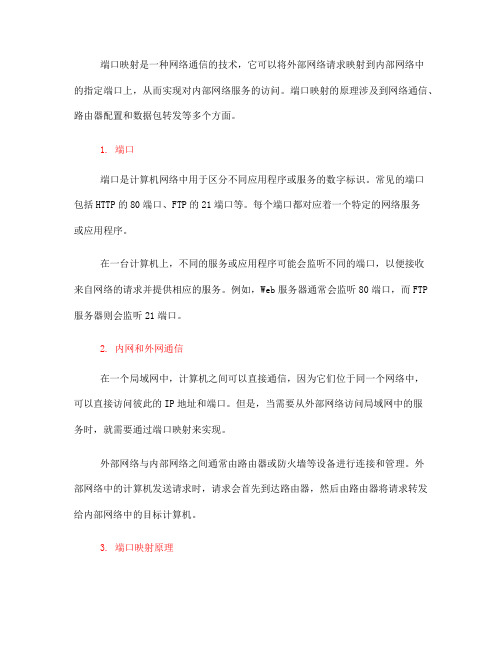
端口映射是一种网络通信的技术,它可以将外部网络请求映射到内部网络中的指定端口上,从而实现对内部网络服务的访问。
端口映射的原理涉及到网络通信、路由器配置和数据包转发等多个方面。
1. 端口端口是计算机网络中用于区分不同应用程序或服务的数字标识。
常见的端口包括HTTP的80端口、FTP的21端口等。
每个端口都对应着一个特定的网络服务或应用程序。
在一台计算机上,不同的服务或应用程序可能会监听不同的端口,以便接收来自网络的请求并提供相应的服务。
例如,Web服务器通常会监听80端口,而FTP 服务器则会监听21端口。
2. 内网和外网通信在一个局域网中,计算机之间可以直接通信,因为它们位于同一个网络中,可以直接访问彼此的IP地址和端口。
但是,当需要从外部网络访问局域网中的服务时,就需要通过端口映射来实现。
外部网络与内部网络之间通常由路由器或防火墙等设备进行连接和管理。
外部网络中的计算机发送请求时,请求会首先到达路由器,然后由路由器将请求转发给内部网络中的目标计算机。
3. 端口映射原理当外部网络发送请求到内部网络时,路由器会根据预先设置的端口映射规则,将外部请求映射到内部网络中指定的计算机及端口上。
这样,即使目标计算机并不直接暴露在外部网络中,外部网络也可以通过路由器访问到该计算机提供的服务。
端口映射通常需要在路由器或防火墙上进行相关配置。
管理员需要指定外部端口和内部端口的对应关系,以及目标内部计算机的IP地址。
一旦配置完成,路由器就会根据这些规则来转发外部请求。
4. 数据包转发一旦路由器接收到外部网络的请求,并根据端口映射规则找到了目标内部计算机,它就会将请求转发给该计算机。
这涉及到数据包的转发和路由等网络通信技术。
数据包转发是指路由器将接收到的数据包根据目标IP地址和端口转发给下一跳路由器或最终目标计算机的过程。
在端口映射中,路由器需要根据预先配置的映射规则来转发数据包,确保外部请求能够正确到达目标内部计算机。
Tp-link路由器怎么设置端口映射
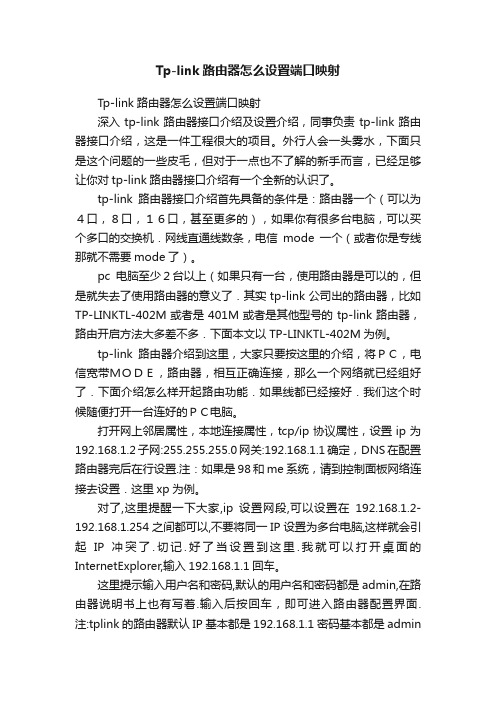
Tp-link路由器怎么设置端口映射Tp-link路由器怎么设置端口映射深入tp-link路由器接口介绍及设置介绍,同事负责tp-link路由器接口介绍,这是一件工程很大的项目。
外行人会一头雾水,下面只是这个问题的一些皮毛,但对于一点也不了解的新手而言,已经足够让你对tp-link路由器接口介绍有一个全新的认识了。
tp-link路由器接口介绍首先具备的条件是:路由器一个(可以为4口,8口,16口,甚至更多的),如果你有很多台电脑,可以买个多口的交换机.网线直通线数条,电信mode一个(或者你是专线那就不需要mode了)。
pc电脑至少2台以上(如果只有一台,使用路由器是可以的,但是就失去了使用路由器的意义了.其实tp-link公司出的路由器,比如TP-LINKTL-402M或者是401M或者是其他型号的tp-link路由器,路由开启方法大多差不多.下面本文以TP-LINKTL-402M为例。
tp-link路由器介绍到这里,大家只要按这里的介绍,将PC,电信宽带MODE,路由器,相互正确连接,那么一个网络就已经组好了.下面介绍怎么样开起路由功能.如果线都已经接好.我们这个时候随便打开一台连好的PC电脑。
打开网上邻居属性,本地连接属性,tcp/ip协议属性,设置ip为192.168.1.2子网:255.255.255.0网关:192.168.1.1确定,DNS在配置路由器完后在行设置.注:如果是98和me系统,请到控制面板网络连接去设置.这里xp为例。
对了,这里提醒一下大家,ip设置网段,可以设置在192.168.1.2-192.168.1.254之间都可以,不要将同一IP设置为多台电脑,这样就会引起IP冲突了.切记.好了当设置到这里.我就可以打开桌面的InternetExplorer,输入192.168.1.1回车。
这里提示输入用户名和密码,默认的用户名和密码都是admin,在路由器说明书上也有写着.输入后按回车,即可进入路由器配置界面.注:tplink的路由器默认IP基本都是192.168.1.1密码基本都是admin首次进入路由器界面。
远程控制多台内网电脑之端口映射法
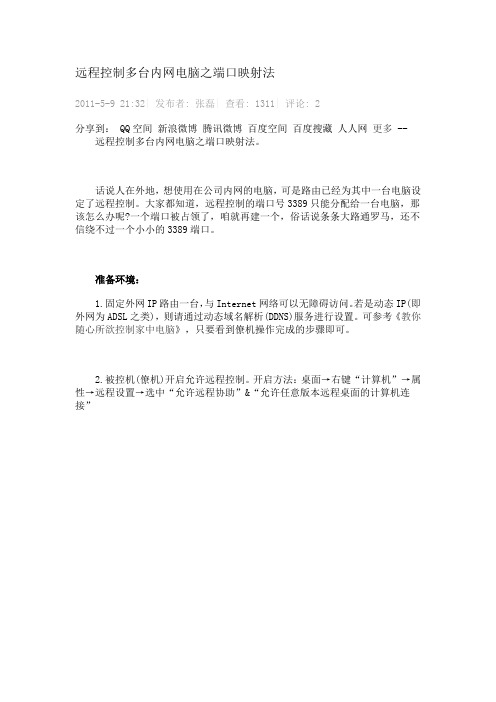
远程控制多台内网电脑之端口映射法2011-5-9 21:32|发布者: 张磊|查看: 1311|评论: 2分享到: QQ空间新浪微博腾讯微博百度空间百度搜藏人人网更多 --远程控制多台内网电脑之端口映射法。
话说人在外地,想使用在公司内网的电脑,可是路由已经为其中一台电脑设定了远程控制。
大家都知道,远程控制的端口号3389只能分配给一台电脑,那该怎么办呢?一个端口被占领了,咱就再建一个,俗话说条条大路通罗马,还不信绕不过一个小小的3389端口。
准备环境:1.固定外网IP路由一台,与Internet网络可以无障碍访问。
若是动态IP(即外网为ADSL之类),则请通过动态域名解析(DDNS)服务进行设置。
可参考《教你随心所欲控制家中电脑》,只要看到僚机操作完成的步骤即可。
2.被控机(僚机)开启允许远程控制。
开启方法:桌面→右键“计算机”→属性→远程设置→选中“允许远程协助”&“允许任意版本远程桌面的计算机连接”实战步骤:1.开始菜单→运行→运行命令“REGEDIT”(就是打开注册表)2.在注册表中修改[HKEY_LOCAL_MACHINE\SYSTEM\CurrentControlSetxxx\Control\Terminal Server\Wds\rdpwd\Tds\tcp][HKEY_LOCAL_MACHINE\SYSTEM\CurrentControlSetxxx\Control\Terminal Server\WinStations\RDP-Tcp]Setxxx的“XXX”代表数值,出现几个改几个,否则有可能带来网络不稳定选中需要修改的键,点击右键选择“修改”诶?怎么是字母+数字,看不懂啊.....别着急,点击“十进制”把数值修改成33389,这个端口可以随意你设定。
最好是5位以上,4位数的,万一不小心和某个Windows自带的端口冲突就完蛋了。
按此方法修改完毕。
3.在Windows防火墙中修改“控制面板”→“所有控制面板项”→“Windows防火墙”,点击右边的“高级设置”进入防火墙设置后,点击“新建规则”选择“端口”,然后点击“下一步”选择"TCP"→"特定本地端口“→输入之前设置的端口号,我们之前设定是33389,那就输入33389选择”允许连接“根据实际情况选择,一般来说全部打勾都没问题自定义一个名字,不一定就写”远程控制“。
端口映射的原理及设置方法
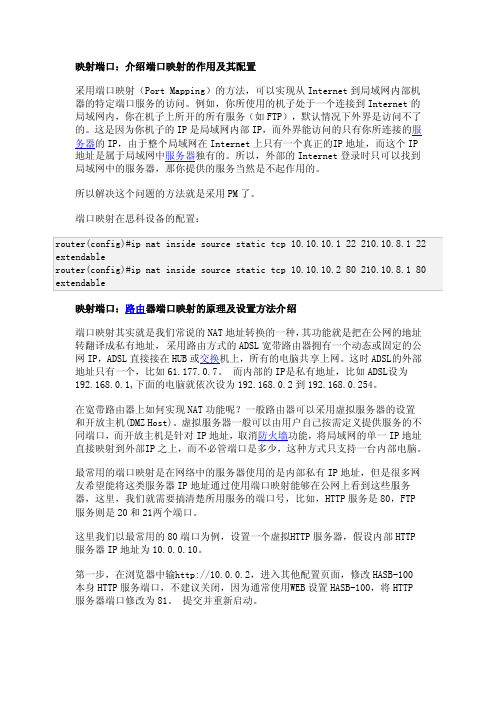
映射端口:介绍端口映射的作用及其配置采用端口映射(Port Mapping)的方法,可以实现从In ternet到局域网内部机器的特定端口服务的访问。
例如,你所使用的机子处于一个连接到Inter net的局域网内,你在机子上所开的所有服务(如FTP),默认情况下外界是访问不了的。
这是因为你机子的IP是局域网内部IP,而外界能访问的只有你所连接的服务器的IP,由于整个局域网在Inter net上只有一个真正的I P地址,而这个IP 地址是属于局域网中服务器独有的。
所以,外部的Inte rnet登录时只可以找到局域网中的服务器,那你提供的服务当然是不起作用的。
所以解决这个问题的方法就是采用PM了。
端口映射在思科设备的配置:router(config)#ip nat insidesourcestatictcp 10.10.10.1 22 210.10.8.1 22 extenda blerouter(config)#ip nat insidesourcestatictcp 10.10.10.2 80 210.10.8.1 80 extenda ble映射端口:路由器端口映射的原理及设置方法介绍端口映射其实就是我们常说的NAT地址转换的一种,其功能就是把在公网的地址转翻译成私有地址,采用路由方式的ADSL宽带路由器拥有一个动态或固定的公网IP,ADSL直接接在HUB或交换机上,所有的电脑共享上网。
这时ADSL的外部地址只有一个,比如61.177.0.7。
而内部的IP是私有地址,比如ADSL设为192.168.0.1,下面的电脑就依次设为192.168.0.2到192.168.0.254。
在宽带路由器上如何实现NA T功能呢?一般路由器可以采用虚拟服务器的设置和开放主机(DMZ Host)。
端口映射设置方法
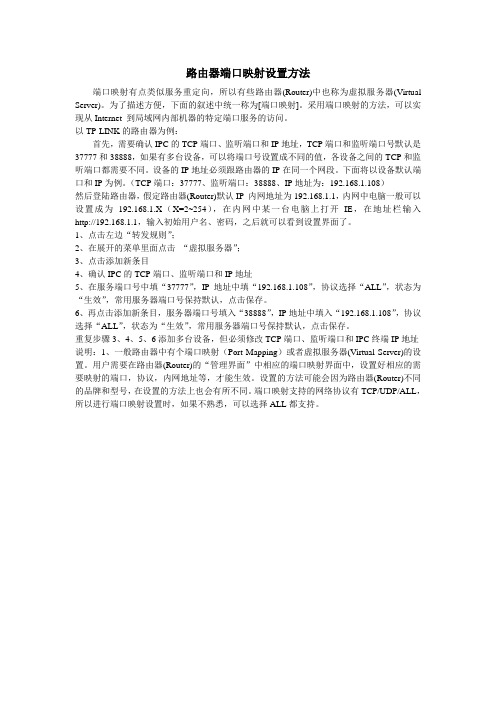
路由器端口映射设置方法端口映射有点类似服务重定向,所以有些路由器(Router)中也称为虚拟服务器(Virtual Server)。
为了描述方便,下面的叙述中统一称为[端口映射]。
采用端口映射的方法,可以实现从Internet 到局域网内部机器的特定端口服务的访问。
以TP-LINK的路由器为例:首先,需要确认IPC的TCP端口、监听端口和IP地址,TCP端口和监听端口号默认是37777和38888,如果有多台设备,可以将端口号设置成不同的值,各设备之间的TCP和监听端口都需要不同。
设备的IP地址必须跟路由器的IP在同一个网段。
下面将以设备默认端口和IP为例。
(TCP端口:37777、监听端口:38888、IP地址为:192.168.1.108)然后登陆路由器,假定路由器(Router)默认IP 内网地址为192.168.1.1,内网中电脑一般可以设置成为192.168.1.X(X=2~254),在内网中某一台电脑上打开IE,在地址栏输入http://192.168.1.1,输入初始用户名、密码,之后就可以看到设置界面了。
1、点击左边“转发规则”;2、在展开的菜单里面点击“虚拟服务器”;3、点击添加新条目4、确认IPC的TCP端口、监听端口和IP地址5、在服务端口号中填“37777”,IP地址中填“192.168.1.108”,协议选择“ALL”,状态为“生效”,常用服务器端口号保持默认,点击保存。
6、再点击添加新条目,服务器端口号填入“38888”,IP地址中填入“192.168.1.108”,协议选择“ALL”,状态为“生效”,常用服务器端口号保持默认,点击保存。
重复步骤3、4、5、6添加多台设备,但必须修改TCP端口、监听端口和IPC终端IP地址说明:1、一般路由器中有个端口映射(Port Mapping)或者虚拟服务器(Virtual Server)的设置。
用户需要在路由器(Router)的“管理界面”中相应的端口映射界面中,设置好相应的需要映射的端口,协议,内网地址等,才能生效。
映射端口介绍端口映射的作用及其配置

映射端口介绍端口映射的作用及其配置采用端口映射(PortMapping)的方法,可以实现从Internet到局域网内部机器的特定端口服务的访问。
例如,你所使用的机子处于一个连接到Internet的局域网内,你在机子上所开的所有服务(如FTP),默认情况下外界是访问不了的。
这是因为你机子的IP是局域网内部IP,而外界能访问的只有你所连接的服务器的IP,由于整个局域网在Internet上只有一个真正的IP地址,而这个IP地址是属于局域网中服务器独有的。
所以,外部的Internet登录时只可以找到局域网中的服务器,那你提供的服务当然是不起作用的。
所以解决这个问题的方法就是采用PM了。
端口映射在思科设备的配置:[pre]router(config)#ip nat inside source static tcp 10.10.10.1 22 210.10.8.1 22 extendablerouter(config)#ip nat inside source static tcp 10.10.10.2 80 210.10.8.1 80 extendable[/pre]映射端口:路由器端口映射的原理及设置方法介绍端口映射其实就是我们常说的NAT地址转换的一种,其功能就是把在公网的地址转翻译成私有地址,采用路由方式的ADSL宽带路由器拥有一个动态或固定的公网IP,ADSL直接接在HUB或交换机上,所有的电脑共享上网。
这时ADSL的外部地址只有一个,比如61.177.0.7。
而内部的IP是私有地址,比如ADSL设为192.168.0.1,下面的电脑就依次设为192.168.0.2到192.168.0.254。
在宽带路由器上如何实现NAT功能呢?一般路由器可以采用虚拟服务器的设置和开放主机(DMZ Host)。
虚拟服务器一般可以由用户自己按需定义提供服务的不同端口,而开放主机是针对IP地址,取消防火墙功能,将局域网的单一IP地址直接映射到外部IP之上,而不必管端口是多少,这种方式只支持一台内部电脑。
局域网端口映射
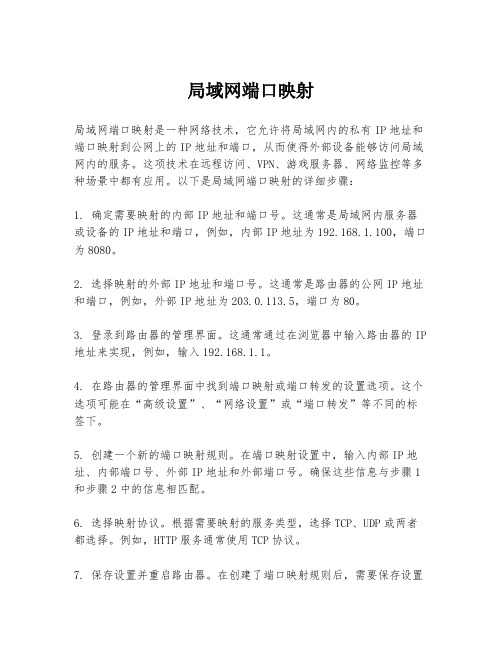
局域网端口映射局域网端口映射是一种网络技术,它允许将局域网内的私有IP地址和端口映射到公网上的IP地址和端口,从而使得外部设备能够访问局域网内的服务。
这项技术在远程访问、VPN、游戏服务器、网络监控等多种场景中都有应用。
以下是局域网端口映射的详细步骤:1. 确定需要映射的内部IP地址和端口号。
这通常是局域网内服务器或设备的IP地址和端口,例如,内部IP地址为192.168.1.100,端口为8080。
2. 选择映射的外部IP地址和端口号。
这通常是路由器的公网IP地址和端口,例如,外部IP地址为203.0.113.5,端口为80。
3. 登录到路由器的管理界面。
这通常通过在浏览器中输入路由器的IP 地址来实现,例如,输入192.168.1.1。
4. 在路由器的管理界面中找到端口映射或端口转发的设置选项。
这个选项可能在“高级设置”、“网络设置”或“端口转发”等不同的标签下。
5. 创建一个新的端口映射规则。
在端口映射设置中,输入内部IP地址、内部端口号、外部IP地址和外部端口号。
确保这些信息与步骤1和步骤2中的信息相匹配。
6. 选择映射协议。
根据需要映射的服务类型,选择TCP、UDP或两者都选择。
例如,HTTP服务通常使用TCP协议。
7. 保存设置并重启路由器。
在创建了端口映射规则后,需要保存设置并重启路由器以使设置生效。
8. 测试端口映射是否成功。
在外部设备上,尝试访问外部IP地址和端口号,如果能够成功访问到内部服务,则说明端口映射设置成功。
9. 确保网络安全。
端口映射可能会带来安全风险,因此需要确保内部服务的安全,例如,使用防火墙、强密码等。
10. 监控和维护端口映射。
定期检查端口映射的设置,确保其正常工作,并根据需要进行调整。
通过以上步骤,可以实现局域网端口映射,使得外部设备能够访问到局域网内的服务。
在进行端口映射时,需要注意网络安全和合理配置,以确保网络的稳定性和安全性。
路由器端口映射怎么设置
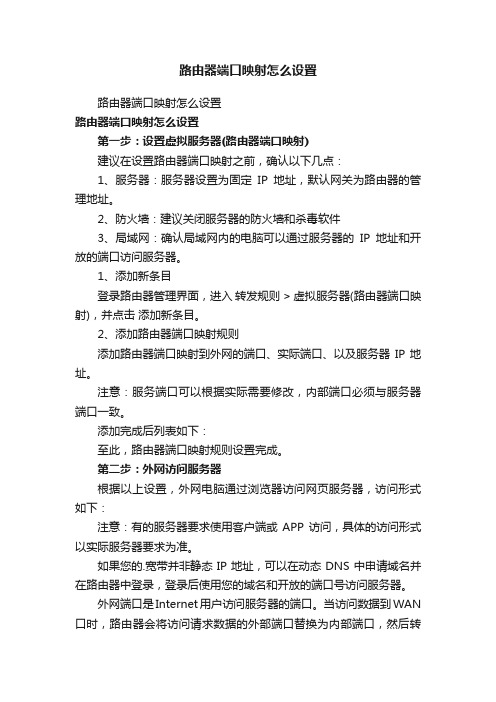
路由器端口映射怎么设置路由器端口映射怎么设置路由器端口映射怎么设置第一步:设置虚拟服务器(路由器端口映射)建议在设置路由器端口映射之前,确认以下几点:1、服务器:服务器设置为固定IP地址,默认网关为路由器的管理地址。
2、防火墙:建议关闭服务器的防火墙和杀毒软件3、局域网:确认局域网内的电脑可以通过服务器的IP地址和开放的端口访问服务器。
1、添加新条目登录路由器管理界面,进入转发规则 > 虚拟服务器(路由器端口映射),并点击添加新条目。
2、添加路由器端口映射规则添加路由器端口映射到外网的端口、实际端口、以及服务器IP地址。
注意:服务端口可以根据实际需要修改,内部端口必须与服务器端口一致。
添加完成后列表如下:至此,路由器端口映射规则设置完成。
第二步:外网访问服务器根据以上设置,外网电脑通过浏览器访问网页服务器,访问形式如下:注意:有的服务器要求使用客户端或APP访问,具体的访问形式以实际服务器要求为准。
如果您的.宽带并非静态IP地址,可以在动态DNS中申请域名并在路由器中登录,登录后使用您的域名和开放的端口号访问服务器。
外网端口是Internet用户访问服务器的端口。
当访问数据到WAN 口时,路由器会将访问请求数据的外部端口替换为内部端口,然后转发给内部服务器,这样服务器就可以正常接收访问。
外部端口主要目的是降低外网对常用端口的扫描攻击、运营商限制等。
如果不知道服务器的端口,可以使用DMZ主机功能,将服务器开放给外网,外网电脑使用WAN口IP地址访问对应的服务器。
需要开放一段端口段,该怎么设置?如服务器IP地址为192.168.1.100、端口号为6001-6008。
则依次添加8个条目,IP地址均为192.168.1.100,内部端口依次填写为6001、6002…6008,并设置对应的服务端口。
如何通过端口映射实现电脑独立IP
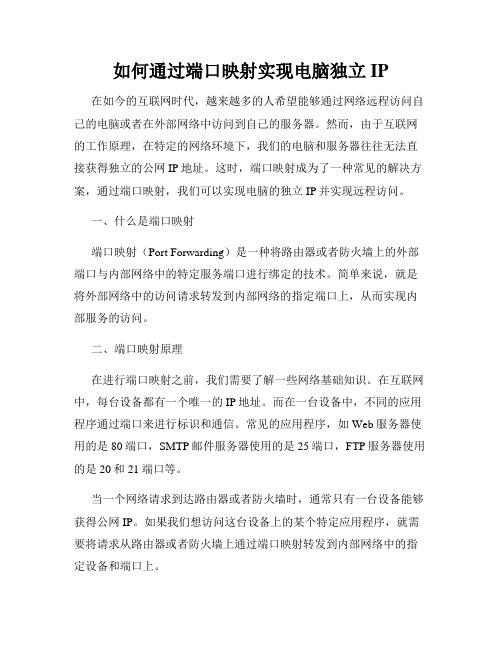
如何通过端口映射实现电脑独立IP 在如今的互联网时代,越来越多的人希望能够通过网络远程访问自己的电脑或者在外部网络中访问到自己的服务器。
然而,由于互联网的工作原理,在特定的网络环境下,我们的电脑和服务器往往无法直接获得独立的公网IP地址。
这时,端口映射成为了一种常见的解决方案,通过端口映射,我们可以实现电脑的独立IP并实现远程访问。
一、什么是端口映射端口映射(Port Forwarding)是一种将路由器或者防火墙上的外部端口与内部网络中的特定服务端口进行绑定的技术。
简单来说,就是将外部网络中的访问请求转发到内部网络的指定端口上,从而实现内部服务的访问。
二、端口映射原理在进行端口映射之前,我们需要了解一些网络基础知识。
在互联网中,每台设备都有一个唯一的IP地址。
而在一台设备中,不同的应用程序通过端口来进行标识和通信。
常见的应用程序,如Web服务器使用的是80端口,SMTP邮件服务器使用的是25端口,FTP服务器使用的是20和21端口等。
当一个网络请求到达路由器或者防火墙时,通常只有一台设备能够获得公网IP。
如果我们想访问这台设备上的某个特定应用程序,就需要将请求从路由器或者防火墙上通过端口映射转发到内部网络中的指定设备和端口上。
具体来讲,端口映射通过在路由器或者防火墙上配置一条规则,将外部端口与内部设备和端口进行映射。
当外部网络发起请求时,路由器或者防火墙会根据配置的规则将请求转发到内部网络中对应的设备和端口上,从而实现外部网络与内部网络的通信。
三、实现端口映射的步骤实现端口映射通常需要以下几个步骤:1. 确定内部设备的IP和端口:首先,需要确定要进行映射的内部设备的IP地址和对应的端口号。
例如,假设要将内部网络中的一台电脑的远程桌面服务映射到外部网络,需要知道这台电脑的IP地址和远程桌面服务所使用的端口号。
2. 配置路由器或者防火墙:登录路由器或者防火墙的管理界面,找到端口映射或者虚拟服务器等相关的设置选项。
如何设置无线路由器的端口映射(九)
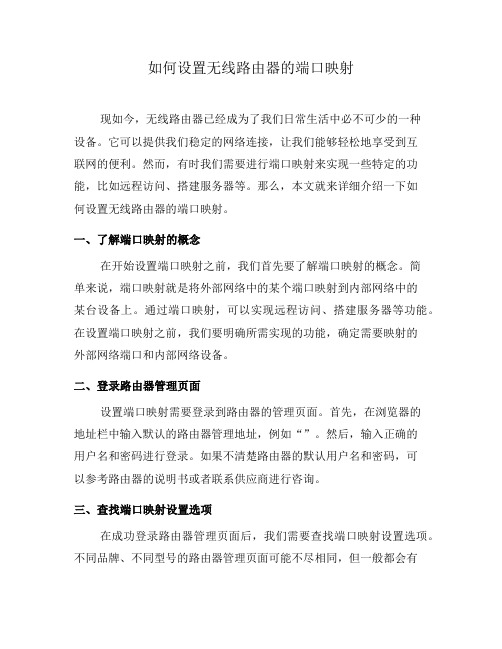
如何设置无线路由器的端口映射现如今,无线路由器已经成为了我们日常生活中必不可少的一种设备。
它可以提供我们稳定的网络连接,让我们能够轻松地享受到互联网的便利。
然而,有时我们需要进行端口映射来实现一些特定的功能,比如远程访问、搭建服务器等。
那么,本文就来详细介绍一下如何设置无线路由器的端口映射。
一、了解端口映射的概念在开始设置端口映射之前,我们首先要了解端口映射的概念。
简单来说,端口映射就是将外部网络中的某个端口映射到内部网络中的某台设备上。
通过端口映射,可以实现远程访问、搭建服务器等功能。
在设置端口映射之前,我们要明确所需实现的功能,确定需要映射的外部网络端口和内部网络设备。
二、登录路由器管理页面设置端口映射需要登录到路由器的管理页面。
首先,在浏览器的地址栏中输入默认的路由器管理地址,例如“”。
然后,输入正确的用户名和密码进行登录。
如果不清楚路由器的默认用户名和密码,可以参考路由器的说明书或者联系供应商进行咨询。
三、查找端口映射设置选项在成功登录路由器管理页面后,我们需要查找端口映射设置选项。
不同品牌、不同型号的路由器管理页面可能不尽相同,但一般都会有一个“高级设置”或“高级配置”等类似的选项。
我们可以点击这个选项来找到端口映射的设置。
四、添加端口映射规则找到端口映射设置选项后,我们就可以添加端口映射规则了。
一般来说,我们需要填写外部网络端口、内部网络设备的IP地址和对应的端口。
外部网络端口是指我们希望映射到的外部网络上的端口,内部网络设备的IP地址是指我们希望映射到的内部网络设备的IP地址,而对应的端口则是内部网络设备上的服务所使用的端口。
五、保存设置并重启路由器在添加完端口映射规则后,我们需要保存设置。
一般来说,设置页面中会有一个“保存”或“应用”等按钮,点击即可保存设置。
保存设置后,为了使设置生效,我们需要重启路由器。
有些路由器会在保存设置后自动重启,有些路由器则需要手动进行重启操作。
重启路由器后,端口映射规则就生效了。
如何设置端口映射
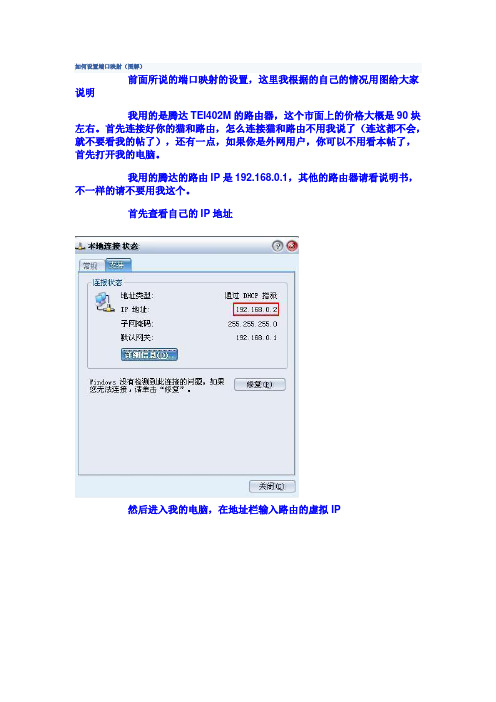
如何设置端口映射(图解)前面所说的端口映射的设置,这里我根据的自己的情况用图给大家说明我用的是腾达TEI402M的路由器,这个市面上的价格大概是90块左右。
首先连接好你的猫和路由,怎么连接猫和路由不用我说了(连这都不会,就不要看我的帖了),还有一点,如果你是外网用户,你可以不用看本帖了,首先打开我的电脑。
我用的腾达的路由IP是192.168.0.1,其他的路由器请看说明书,不一样的请不要用我这个。
首先查看自己的IP地址然后进入我的电脑,在地址栏输入路由的虚拟IP进入路由后,出现登陆界面,输入正确的帐号和密码在虚拟服务器中输入你的本地IP地址和要进行转发的端口,关于怎么查看端口,我用uTorrent做个例子再启用UPNP,在下面的UPNP映射表可以看你映射的端口和对应的软件名称最后是测试端口是否启用成功了,还是拿uTorrent做例子当出现下面这张图片时,恭喜你,端口映射设置成功这里我介绍一下怎样设置电驴端口映射,前面的我就不用说了,我从端口开始,电驴的端口比一般的BT端口多一个,uTorrent不支持UDP协议,也就不需要设置UDP端口。
下图的端口已经设置好了,我只是给大家做个示范。
右键点选项旁边的地方,选择定置工具条,把服务器添加到工具栏按钮中然后选择服务器,如果电驴已经连接上了,点下面的日志,看到下面红框中就证明端口映射成功了如果出现找不到路由器,请检查一下防火墙是否有启用,然后重启下路由;如果出现映射表已满,最简单的方法就是把路由器重置就可以了;如果出现TCP/UDP端口只有一个映射成功,请重新换个端口,查看和换端口的方法如下图,红框里是电驴使用的端口,点蓝框换端口。
最后千万不要忘记点应用,不然就白弄了。
如果你觉得我的贴对你有用,请顶下我的贴,谢谢了!!!!这里说明一点,在启用UPNP后一般情况下,下载软件都会自动尝试使用随机端口进行映射,所以一般只需要在路由器中启用UPNP就可以了,而如果还是不行,则可以采用上面的方法基本上能保证映射成功,不过因为是固定端口,一旦下载软件重装后就必须删掉原来的端口,重新换个端口进行映射。
TPLINK路由器怎么设置端口映射
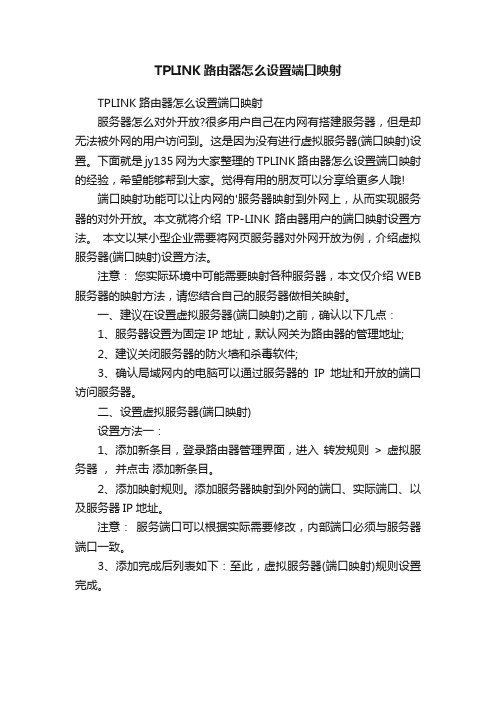
TPLINK路由器怎么设置端口映射
TPLINK路由器怎么设置端口映射
服务器怎么对外开放?很多用户自己在内网有搭建服务器,但是却无法被外网的用户访问到。
这是因为没有进行虚拟服务器(端口映射)设置。
下面就是jy135网为大家整理的TPLINK路由器怎么设置端口映射的经验,希望能够帮到大家。
觉得有用的朋友可以分享给更多人哦!
端口映射功能可以让内网的'服务器映射到外网上,从而实现服务器的对外开放。
本文就将介绍TP-LINK路由器用户的端口映射设置方法。
本文以某小型企业需要将网页服务器对外网开放为例,介绍虚拟服务器(端口映射)设置方法。
注意:您实际环境中可能需要映射各种服务器,本文仅介绍WEB 服务器的映射方法,请您结合自己的服务器做相关映射。
一、建议在设置虚拟服务器(端口映射)之前,确认以下几点:
1、服务器设置为固定IP地址,默认网关为路由器的管理地址;
2、建议关闭服务器的防火墙和杀毒软件;
3、确认局域网内的电脑可以通过服务器的IP地址和开放的端口访问服务器。
二、设置虚拟服务器(端口映射)
设置方法一:
1、添加新条目,登录路由器管理界面,进入转发规则> 虚拟服务器,并点击添加新条目。
2、添加映射规则。
添加服务器映射到外网的端口、实际端口、以及服务器IP地址。
注意:服务端口可以根据实际需要修改,内部端口必须与服务器端口一致。
3、添加完成后列表如下:至此,虚拟服务器(端口映射)规则设置完成。
- 1、下载文档前请自行甄别文档内容的完整性,平台不提供额外的编辑、内容补充、找答案等附加服务。
- 2、"仅部分预览"的文档,不可在线预览部分如存在完整性等问题,可反馈申请退款(可完整预览的文档不适用该条件!)。
- 3、如文档侵犯您的权益,请联系客服反馈,我们会尽快为您处理(人工客服工作时间:9:00-18:30)。
ROS多线叠加端口映射及回流设置2012年04月14日⁄RouterOS⁄评论数 2⁄被围观 8,003 views+我做完ROS加VLAN ADSL多线PCC叠加设置设置后不久,网站开发小组的项目经理就找到我向我提出了需求,因为现在他们的测试服务器是放在我们办公室内网的,我们公司其它部门和其它分公司和我们办公室不是一个局域网,网站开发小组的项目经理想让我们公司的所有同事都能访问到测试服务器做用户体验度测试,想让我帮助实现,当时我一口答应下来,也觉得这是个很简单的事情,但是事情往往出人意料。
我一开始的思路是这样的,第一步就是在IP->firewall-> nat下面做基于目标的伪装,也就是映射,第二步就是要做回流让内网的客户端也能通过公网IP 访问到服务器,第三步就是做动态映射的计划任务,定时更新第一步里面的目标地址即ADSL的地址,最后一步就要用到DDNS做一个二级域名的动态解析方便同事记忆和输入。
做完以后发现需求基本满足,就是内网客户端不能通过域名访问到服务器,只能通过内网IP访问,为了精益求精,继续研究,baidu和google 上搜索了无数方法均无效,后来在一个论坛里面看到一个高人的回复内容给了我启发,于是再一次尝试配置居然成功了。
不敢独享,现在将思路和脚本整理分享给更多需要的人。
首先我来分析下出现上述问题的原因,因为我们这里的环境是多线叠加的,我们的每个连接在进行路由之前都会对连接进行标记并路由,不同的标记有可能走不同的路由导致数据没办法顺利到达服务器,其内部数据的具体流向以及转换我也不是很清楚,如有高手路过请不吝赐教。
下面进入正题,其实很简单,我们只要在标记里面把目标地址为我们的外网接口地址的数据直接通过就可以解决这个问题了,有几条线就做几个标记,最后要添加计划任务更新标记里的目标地址为对应的外网接口地址,所以加上这最后两步一共是六步,下面就放出每一步的脚本(我的环境是双线叠加的,所以以下脚本都是适合双线的,改成多线的也很容易)1、做映射,这里以把内网的8890端口映射成9000端口为例。
comment内容可以先运行脚本以后在winbox里面改,下同1./ip firewall nat2.add action=dst-nat chain=dstnat comment="225 9000\B6\CB\BF\DA1" disabled=no \3.dst-address=175.0.42.18 dst-port=9000 protocol=tcp to-addresses=\4.192.168.0.225 to-ports=8890 add action=dst-nat chain=dstnat comment="225 9000\B6\CB\BF\DA2" disabled=no \5.dst-address=222.247.116.136 dst-port=9000 protocol=tcp to-addresses=\6.192.168.0.225 to-ports=8890如果想让外网能通过第一条线路都能访问到服务器的话就要做多少和线路数相同条数的映射2、做回流1./ip firewall nat2.add action=masquerade chain=srcnat comment="\BB\D8\C1\F7" disabled=no \3.out-interface=lan3、做动态映射的计划任务,下面的脚本需要手动添加到计划任务里面去,下同1.:global ip1 [ /ip address get [/ip address find interface=pppoe-out1] address ]2.:global newip1 [:pick $ip1 0 [:find $ip1 "/"]]3.:global oldip1 [/ip fi nat get [/ip fi nat find comment="225 9000端口1"] dst-address]4.:if ($newip1 != $oldip1) do={ :log info [/ip fi nat set [/ip firewall nat find comment="225 9000端口1"] dst-address=$newip1]}5.:global ip2 [ /ip address get [/ip address find interface=pppoe-out2] address ]6.:global newip2 [:pick $ip2 0 [:find $ip2 "/"]]7.:global oldip2 [/ip fi nat get [/ip fi nat find comment="225 9000端口2"] dst-address]8.:if ($newip2 != $oldip2) do={ :log info [/ip fi nat set [/ip firewall nat find comment="225 9000端口2"] dst-address=$newip2]}4、做DDNS动态域名解析脚本1(适合只需要一条线能访问到服务器的情况)1./tool dns-update name= address=127.0.0.255 key-name=chengipuser key=chengippass脚本2(适合需要每条线都能访问到服务器的情况)1.:global ddnsuser "chengipuser"2.3.:global ddnspass "chengippass"4.5.:global ddnshost1 ""6.7.:global ddnsip18.9.:global ddnsip1fn10.11.:global ddnslastip1 [:tostr [:resolve $ddnshost1] ]12.13.:if ([ :typeof $ddnslastip1 ] = nil ) do={ :global ddnslastip1 "0" }14.15.:global ddnsinterface1 "pppoe-out1"16.17.:global ddnssystem ("mt-" . [/system package get system version] )18.19.:local int20.21.:local ddnsip1fn [ /ip address get [/ip address find interface=$ddnsinterface1 ] address ]22.23.:global ddnsip1 [:pick $ddnsip1fn 0 [:find $ddnsip1fn "/" ] ]24.25.:if ([ :typeof $ddnsip1 ] = nil ) do={26.27.:log info ("DDNS: No ip address present on " . $ddnsinterface1 . ", please check.")28.29.} else={30.31.:if ($ddnsip1 != $ddnslastip1) do={32.33.:log info "DDNS: Sending UPDATE!"34.35.:log info [ :put [/tool dns-update name=$ddnshost1 address=$ddnsip1 key-name=$ddnsuser key=$ddnspass ] ]36.37.:global ddnslastip1 $ddnsip138.39.} else={40.41.:log info "DDNS: $ddnsip1 No update required."42.43.:log info "ip地址无变化!"44.45.}46.47.}48.49.:global ddnshost2 ""50.51.:global ddnsip252.53.:global ddnsip2fn54.55.:global ddnslastip2 [:tostr [:resolve $ddnshost2] ]56.57.:if ([ :typeof $ddnslastip2 ] = nil ) do={ :global ddnslastip2 "0" }58.59.:global ddnsinterface2 "pppoe-out2"60.61.:global ddnssystem ("mt-" . [/system package get system version] )62.63.:local int64.65.:local ddnsip2fn [ /ip address get [/ip address find interface=$ddnsinterface2 ] address ]66.67.:global ddnsip2 [:pick $ddnsip2fn 0 [:find $ddnsip2fn "/" ] ]68.69.:if ([ :typeof $ddnsip2 ] = nil ) do={70.71.:log info ("DDNS: No ip address present on " . $ddnsinterface2 . ", please check.")72.73.} else={74.75.:if ($ddnsip2 != $ddnslastip2) do={76.77.:log info "DDNS: Sending UPDATE!"78.79.:log info [ :put [/tool dns-update name=$ddnshost2 address=$ddnsip2 key-name=$ddnsuser key=$ddnspass ] ]80.81.:global ddnslastip2 $ddnsip282.83.} else={84.85.:log info "DDNS: $ddnsip2 No update required."86.87.:log info "ip地址无变化!"88.89.}90.91.}5、添加目标地址为外网接口地址的标记1./ip firewall mangle2.add action=accept chain=prerouting comment=isp1 disabled=no dst-address=\3.175.0.42.18 in-interface=lan4.add action=accept chain=prerouting comment=isp2 disabled=no dst-address=\5.222.247.116.136 in-interface=lan6、添加动态更新目标地址为外网接口地址的计划任务,以下为计划任务里面的脚本,需要手动添加到计划任务里面去1.:global ip1 [ /ip address get [/ip address find interface=pppoe-out1] address ]2.:global newip1 [:pick $ip1 0 [:find $ip1 "/"]]3.:global oldip1 [/ip fi mangle get [/ip fi mangle find comment="isp1"] dst-address]4.:if ($newip1 != $oldip1) do={ :log info [/ip fi mangle set [/ip firewall mangle find comment="isp1"] dst-address=$newip1]}5.6.:global ip2 [ /ip address get [/ip address find interface=pppoe-out2] address ]7.:global newip2 [:pick $ip2 0 [:find $ip2 "/"]]8.:global oldip2 [/ip fi mangle get [/ip fi mangle find comment="isp2"] dst-address]9.:if ($newip2 != $oldip2) do={ :log info [/ip fi mangle set [/ip firewall mangle find comment="isp2"] dst-address=$newip2]}。
